Kako pronaći mapu za Firefox u sustavu Windows, Mac i Linux
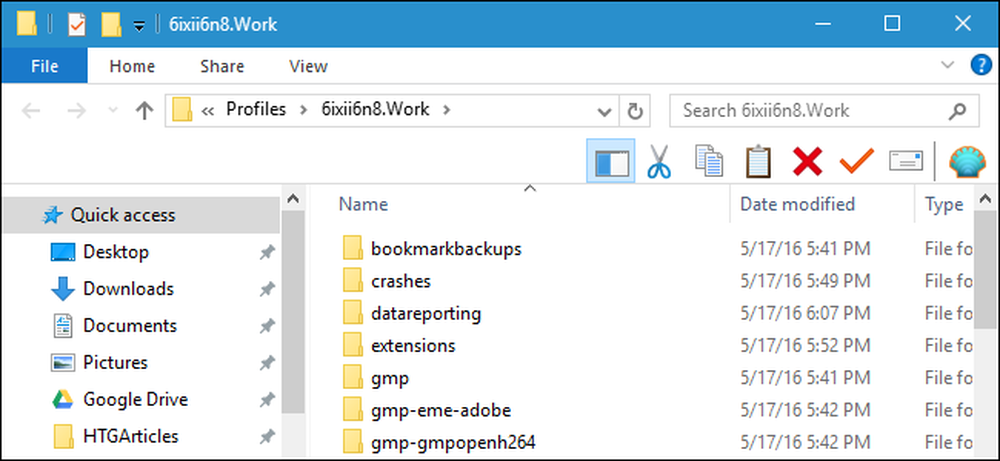
Vaš profil u Firefoxu pohranjuje vaše postavke i osobne podatke, kao što su početna stranica, oznake, proširenja (dodaci), alatne trake i spremljene zaporke. Sve te informacije pohranjuju se u mapi profila koja čuva vaše podatke odvojene od programa Firefox, tako da ako nešto pođe po zlu s preglednikom Firefox, vaši podaci su sačuvani.
Ako naiđete na probleme s preglednikom Firefox, isprobavanje novog profila može vam pomoći u rješavanju problema. Ili, ako imate prilagodbu koja zahtijeva da pronađete mapu profila, morat ćete ići u lov.
Zadana lokacija za mapu profila Firefoxa razlikuje se ovisno o vašoj platformi. Zadane su lokacije:
- Windows 7, 8.1 i 10:
C: \ Users \\ AppData \ Roaming \ Mozilla \ Firefox \ Profiles \ xxxxxxxx.default - Mac OS X El Capitan:
Korisnici // Podrška za biblioteku / aplikaciju / Firefox / Profili / xxxxxxxx.default - Linux:
/home//.mozilla/firefox/xxxxxxxx.default
Samo zamijenite s nazivom vaše korisničke mape. Zadana mapa profila imenuje se pomoću osam slučajnih slova i brojeva s .zadano na kraju (odatle naše rezervirano mjesto iznad, xxxxxxxx.default ). Na primjer, jedan od naših je nazvan hfoo2h79.default .
Da biste izradili sigurnosne kopije svojih profila, kopirajte mape u mapi Profili na vanjski tvrdi disk ili uslugu u oblaku. Možete i izbrisati mapu profila ako želite pokrenuti Firefox iz svježeg stanja.
Ako doista želite uprljati ruke, možete postaviti više profila s različitim postavkama, oznakama, proširenjima i alatnim trakama. To je korisno ako želite testirati stvari kao što su proširenja ili otkloniti poteškoće u Firefoxu bez zamršivanja glavnog profila. Možete čak imati različite profile za različite korisnike ili različite situacije kao što su "Rad" i "Osobno".




